win7系统无法运行exe文件的解决方法
1、使用鼠标点击桌面左下角的Windows图标,在弹出的开始菜单中点击“运行”这一选项;
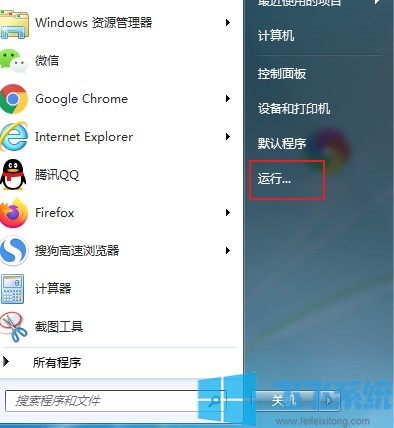
2、这时就会弹出一个运行窗口了,在窗口中输入“regedit”然后点击“确定”按钮;
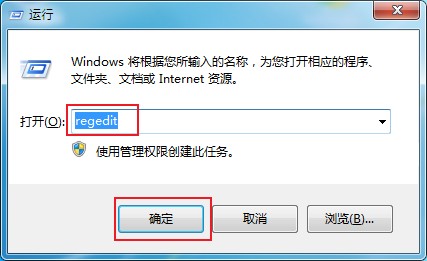
3、点击之后会打开一个注册表编辑器窗口,在窗口左侧已经点击“HKEY_CLASSES_ROOT\exefile\shell\open\command”;
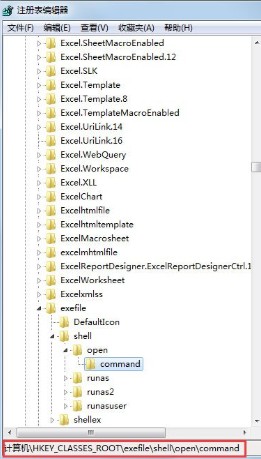
4、之后在窗口右侧的列表中找到“默认”这一项,使用鼠标左键双击打开,然后在弹出的“编辑字符串”窗口中将“数值数据”修改为 “%1” %* 即可;
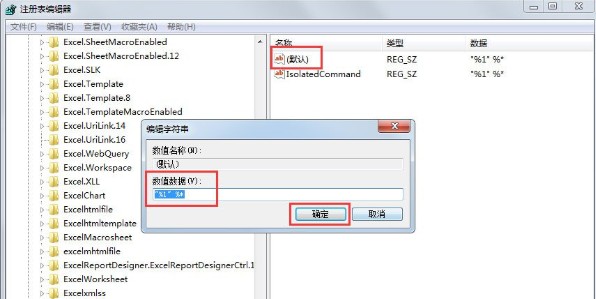
以上就是win7系统无法运行exe文件的解决方法,希望能够帮助大家解决问题。
分享到: